1、打开软件,单击菜单栏中"文件>新建"命令,建立一个新的文件(或按键盘上的Ctrl+N快捷键),设置画布大小为200*200(可自定大小)。

2、绘制圆形,选择工具箱中的"椭圆形"工具或者直接按快捷键F7,按住Ctrl键绘制正圆,通过属性栏设置圆对象大小为200*200,并贴齐在画布中间。

3、绘制曲线,选择工具箱中的"贝塞尔/钢笔"工具,绘制开放曲线,并使用"形状工具"调整,尽可能保持圆润路径。

4、执行"对象>将轮廓装换为对象"(或按键盘上的Ctrl+Shift+Q快捷键)命令,此时的线就转换为了面。
5、在曲线面被选中的状态下,按住Shift键同时选择圆对象。在属性栏中单击"修剪"按钮,此时后面的圆被修剪。
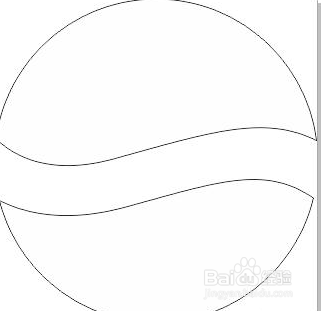
6、执行"对象>拆分曲线"(或按键盘上的Ctrl+K快捷键)命令,此时修剪的图形就会成为独立的个体,选择上面对象,给对象除去边框并设置其填充的CMYK值为(0,100,100,0),选择下面对象,给对象除去边框并设置其填充的CMYK值为(100,100,0,0),然后去除轮廓。

7、创建柔和边缘斜角效果。执行"窗口>泊坞窗>效果>斜角",设置斜角样式为"柔和边缘"、偏移距离根据实际效果自定义,其他参数如图所示。
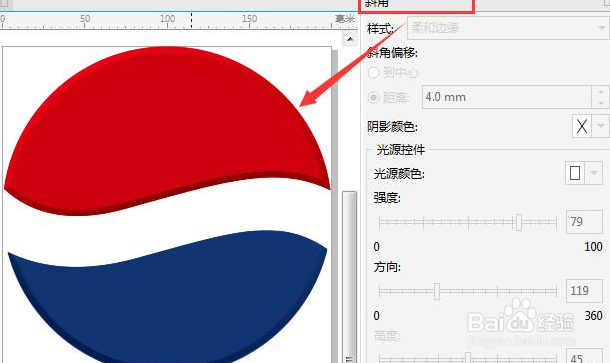
8、最后,添加文字效果百事可乐Logo制作完毕。

